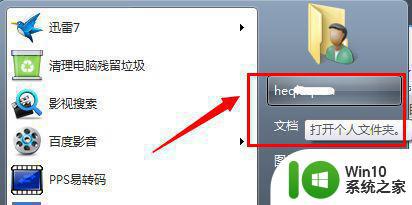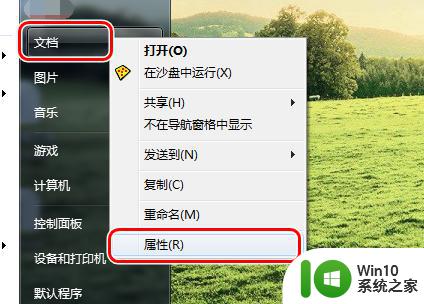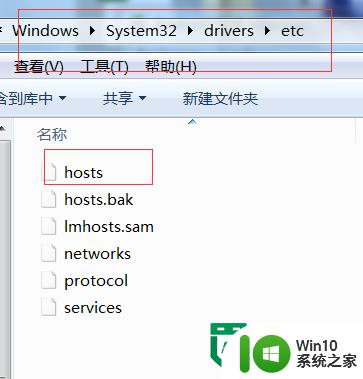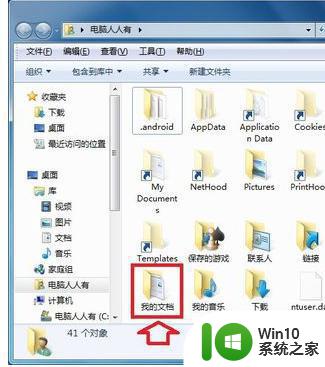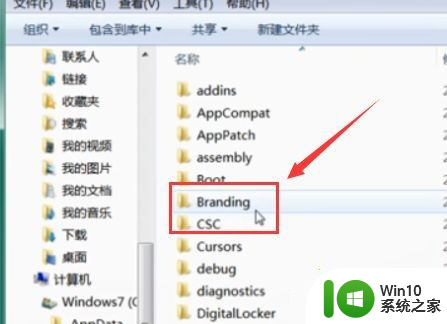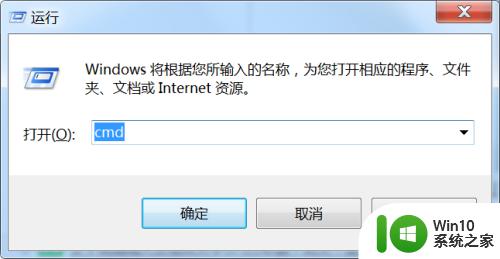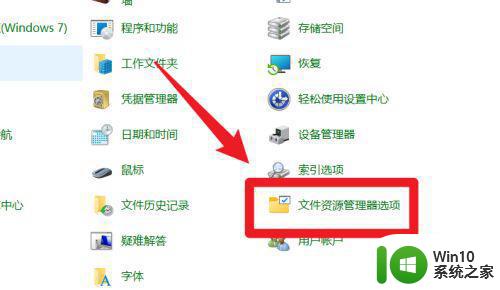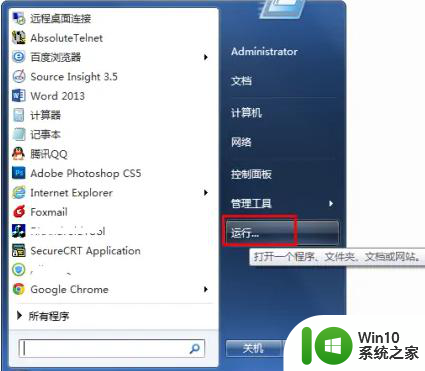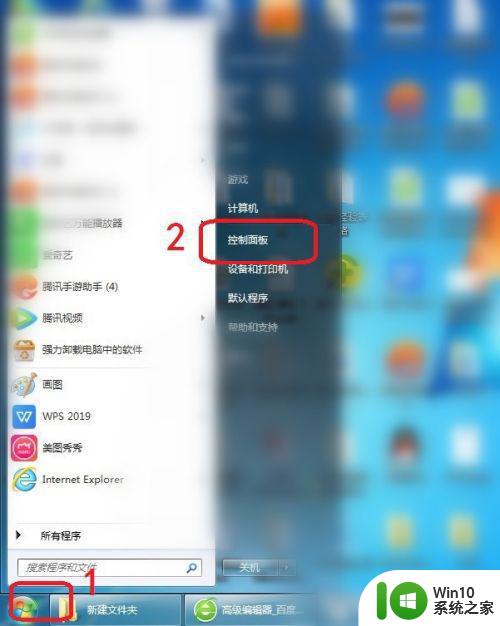win7修改我的文档位置的方法 win7怎么修改我的文档位置
更新时间:2023-08-12 09:27:00作者:zheng
有些用户想要将win7电脑中的我的文档修改到其他的磁盘中,但是却不知道该如何操作,今天小编就给大家带来win7修改我的文档位置的方法,如果你刚好遇到这个问题,跟着小编一起来操作吧。
具体方法:
1.在“开始”菜单中找到并打开当前登录系统的用户文件夹。如图中的Administrator账户。
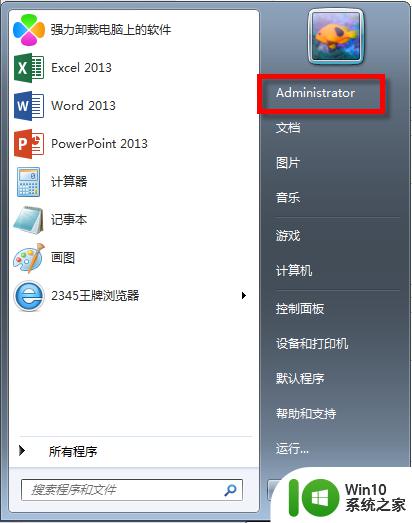
2.在弹出的窗口中可以看到有“我的文档”。
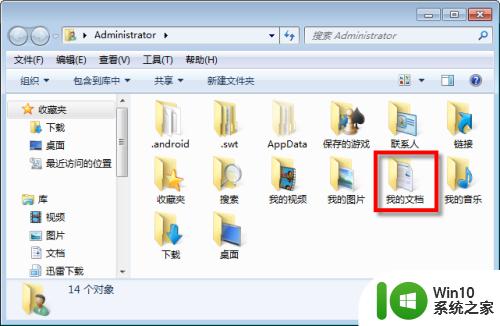
3.选中“我的文档”,鼠标右键点击,在快捷菜单中选择“属性”。
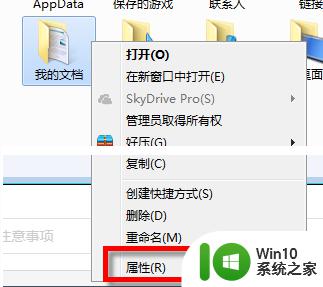
4.在“位置”选项卡中即可看到“我的文档”的默认位置。如图。
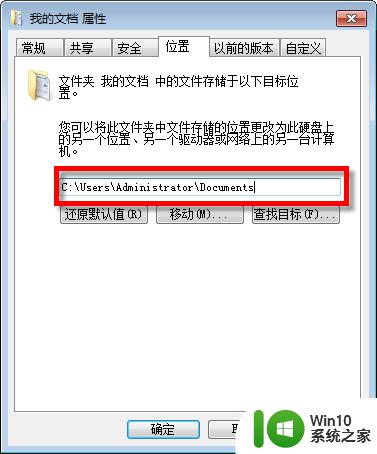
5.点击下方的“移动”,然后找到需要设置为“我的文档”的新目录。点击确认后即可。会弹出是否将原“我的文档”中数据移动到新“我的文档”中,根据需要自行选择。
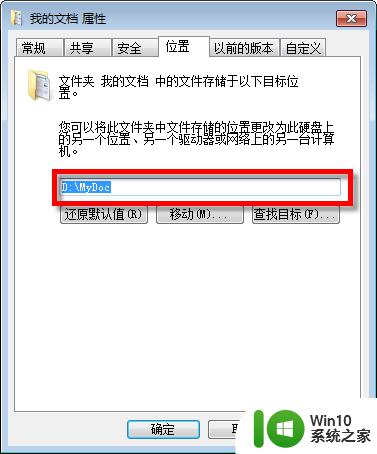
以上就是win7修改我的文档位置的方法的全部内容,还有不懂得用户就可以根据小编的方法来操作吧,希望能够帮助到大家。